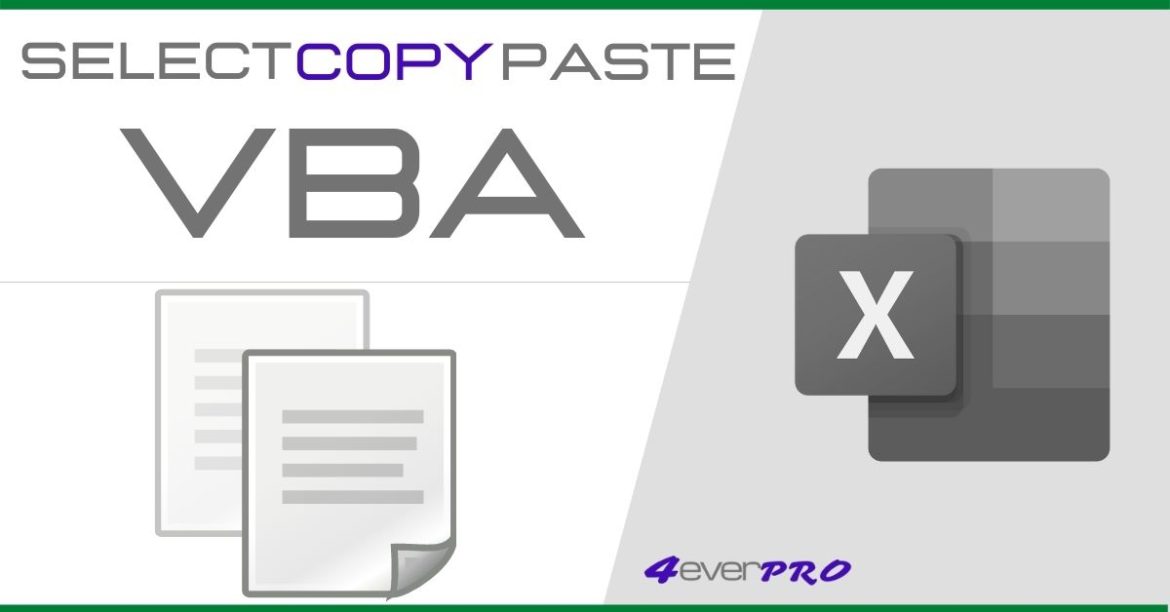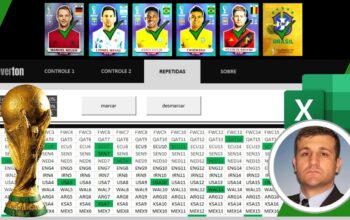Veja neste artigo como aplicar selectcopypaste no VBA para realizar uma das ações mais simples do Excel por códigos.
Quer praticar? Então baixe a planilha utilizada neste artigo (como aplicar selectcopypaste no VBA): Download planilhas suporte.
Este artigo traz um assunto interessante, pois irá mostrar como selecionar, copiar e colar utilizando códigos do VBA no Excel.
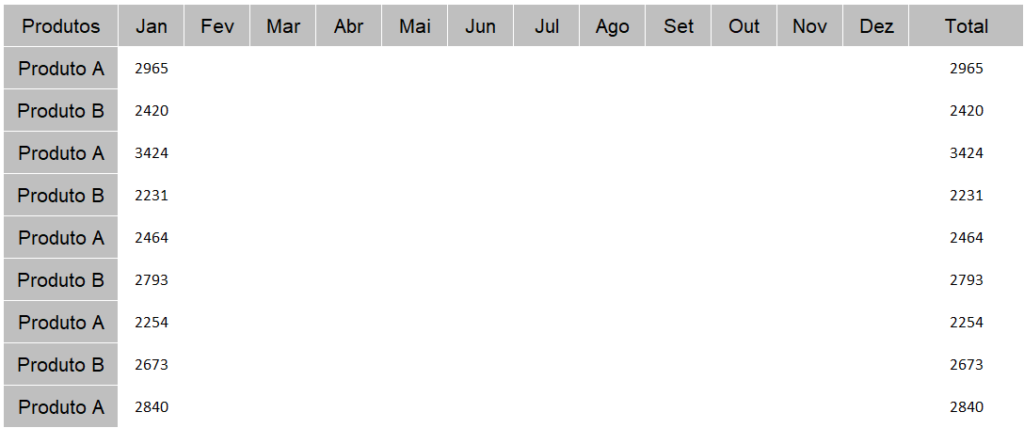
Para este exemplo temos uma planilha simples, onde os dados serão copiados de janeiros, e então colados nos próximos meses.
Aplicar o código
Para aplicar o código é necessário migrar para o VBE (Visual basic Editor), então pressione ALT + F11 para fazer esta migração rapidamente.
Se você estiver utilizando a minha planilha vá direto para o módulo 10, pois já existem explicações e códigos prontos.
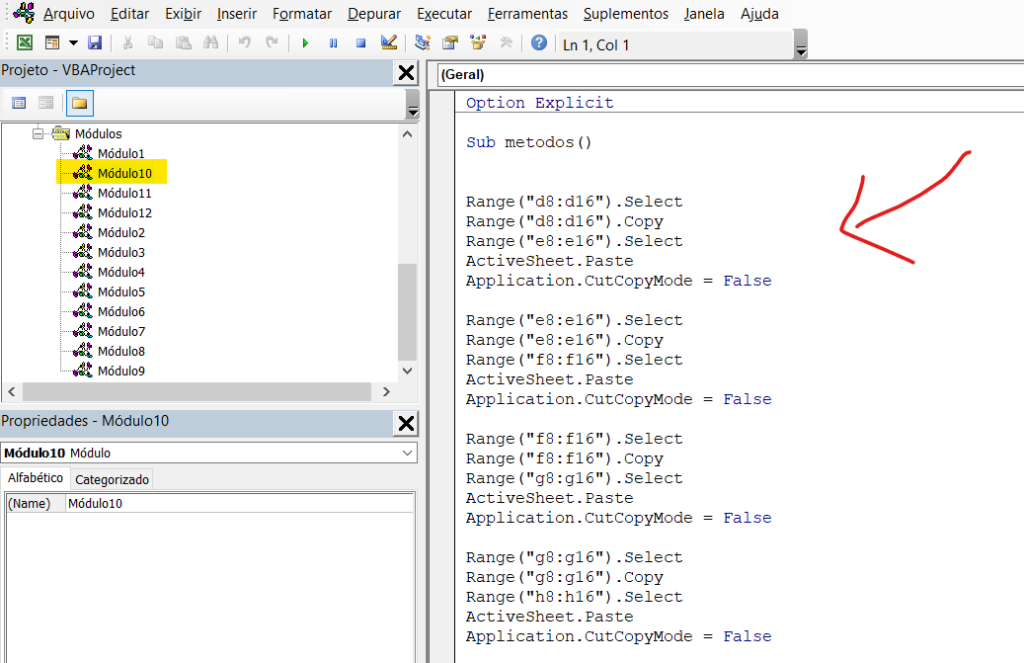
Veja abaixo a explicação do código para colar os dados de uma coluna, e então bastará repetir este bloco para as outras colunas.
Sub metodos() Range(“d8:d16”).Select ‘Seleciona a coluna do mês de janeiro Range(“d8:d16”).Copy ‘Copia a coluna do mês de janeiro Range(“e8:e16”).Select ‘Seleciona a coluna do próximo mês ActiveSheet.Paste ‘Cola os dados na seleção definida da planilha ativa Application.CutCopyMode = False ‘Desativa a seleção dos dados End SubEste código cola os dados de janeiro para fevereiro, e para colar em todos os meses será necessário repetir este bloco mudando as referências.
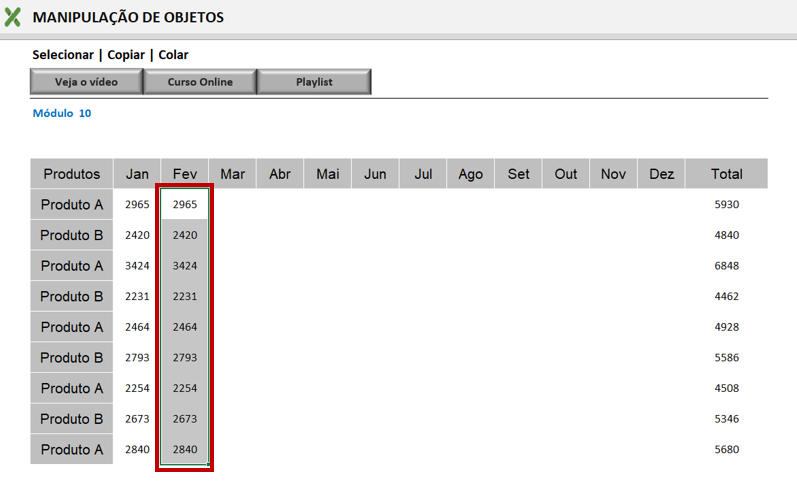
Para continuar a colagem de dados para os próximos meses é simples, pois basta colar os mesmos códigos com as novas referencias de colunas.
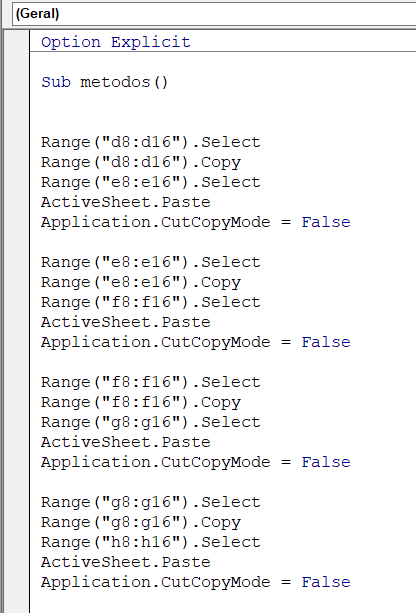
O código não está colando a tabela inteira, pois o último bloco mostra que vai até a coluna h que representa o mês de maio.
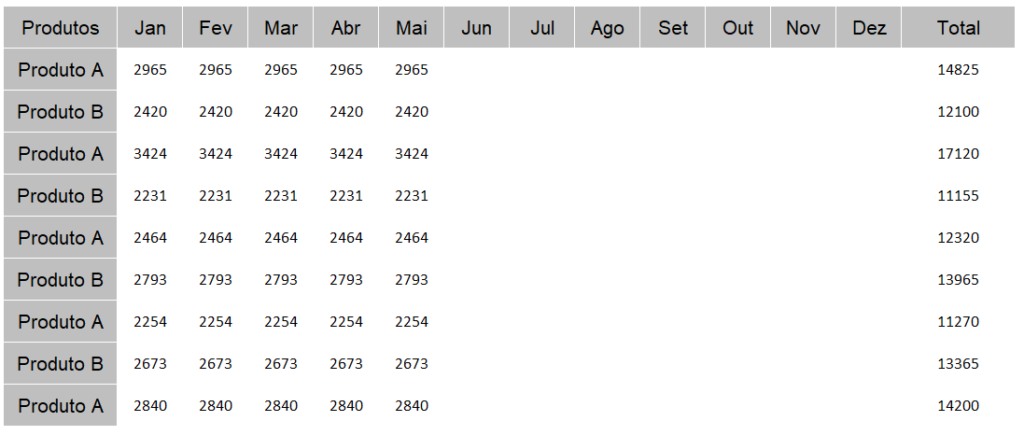
Quer praticar? Então baixe a planilha utilizada neste artigo (como aplicar selectcopypaste no VBA): Download planilhas suporte.
Ainda tem dúvidas de como aplicar selectcopypaste no VBA? Então veja como fazer passo a passo pelo nosso vídeo no Youtube:
Posts recentes
- Nova Planilha Controle Financeiro Familiar 2025
- COMO TRANSFORMAR HORA EM HORA DECIMAIS NO EXCEL
- Dream Lab no Canva: Sua Imaginação Transformada em Imagens
- COMO BAIXAR O POWERBI
- COMO UTILIZAR A FUNÇÃO INT DO EXCEL
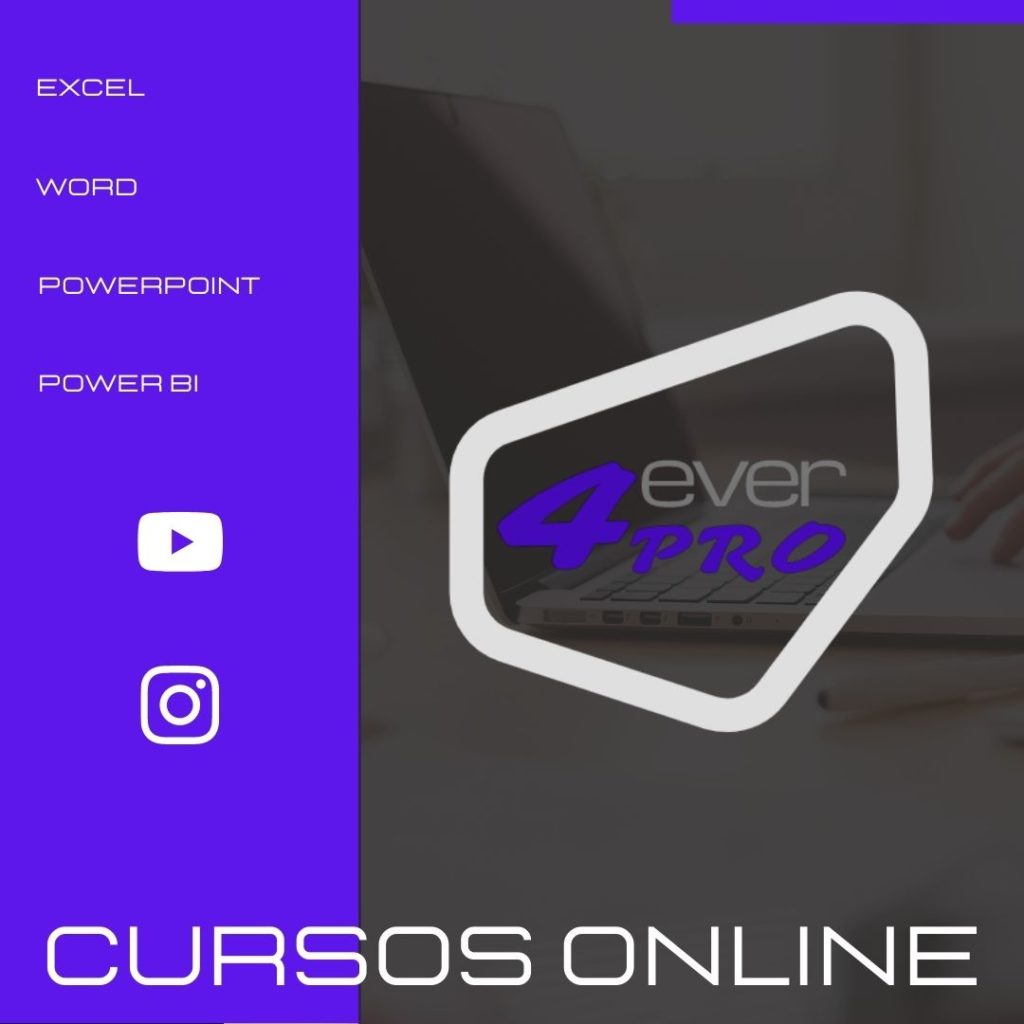

Empreendedor digital e especialista em finanças e controladoria